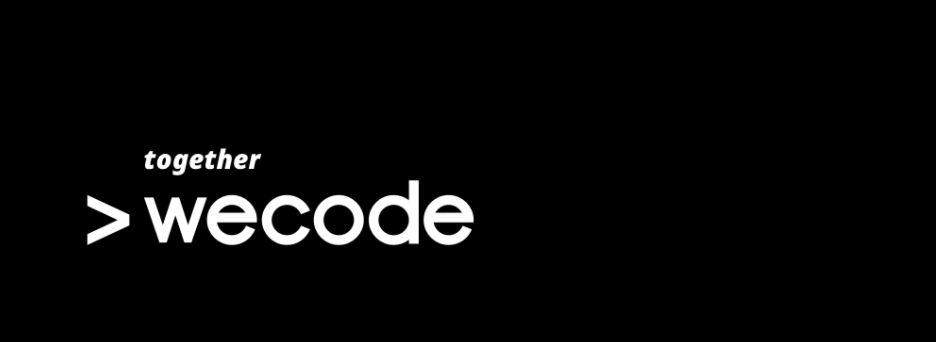
Diary
오늘은 git& github에 대해서 약 3~4시간 정도 세션을 가졌다. 구글에서 참조해서 보면 어려운 것들을 멘토의 가르침에 맞게 따라해보면서 재미와 성취감을 함께 느낄수 있었다. 다만, 혼자서 해봤을 때는 꼭!꼭! 에러가 발생하니까 .. 이따 JS하고나서 오늘 들었던 Frontend-git 강의를 배속으로 들어야 할 듯 하다.
오늘 남아서 공부하다보니 40기 선배님들이 놀러왔다.
프론트엔드 오규님, 백엔드 승현님, 아 프론트 한명 누구였지.. 무튼.. (혁진님)
flex 랑 css 쪽 잘 공부하고 오면 좋다고 그러네.. JS나 리액트보다는 더 현실적으로 체감 많이 될 거라고 하더라 잘해보자 그리고 구조를 잘 짜야한다니까 피그마툴을 잘 배워야겠다.
JS구현 열심히 해보고 집에가자.
열심히 하면 사람은 모인다. 제대로 잘해보자. 재밌다.
TIL
Git & Github
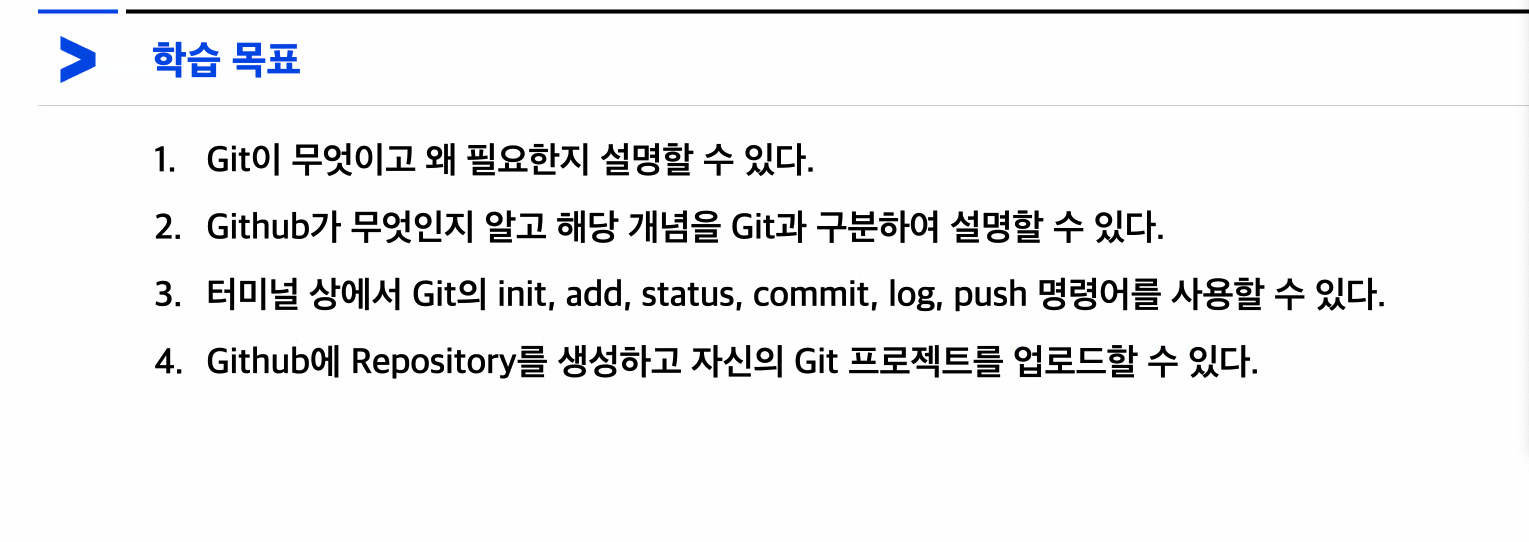
GIT의 탄생 배경
VCS(Version Control System)
: 어떤 프로그램을 수정,개선하여 완성한것 / 이전과 약간씩 다른 변화들을 구분하는 표시
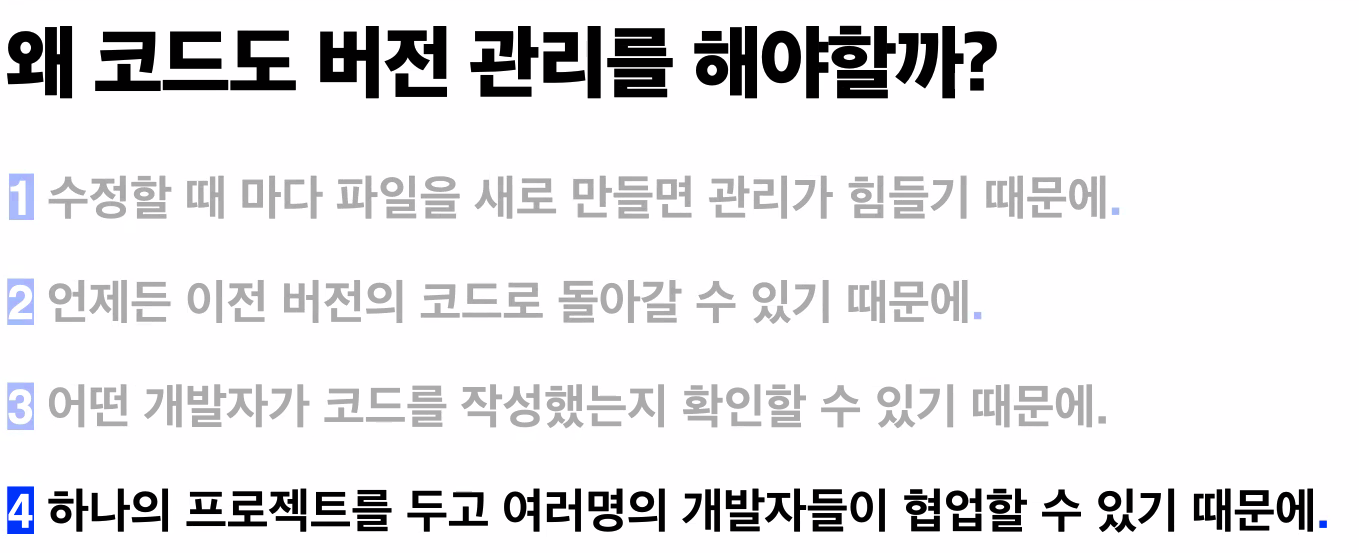
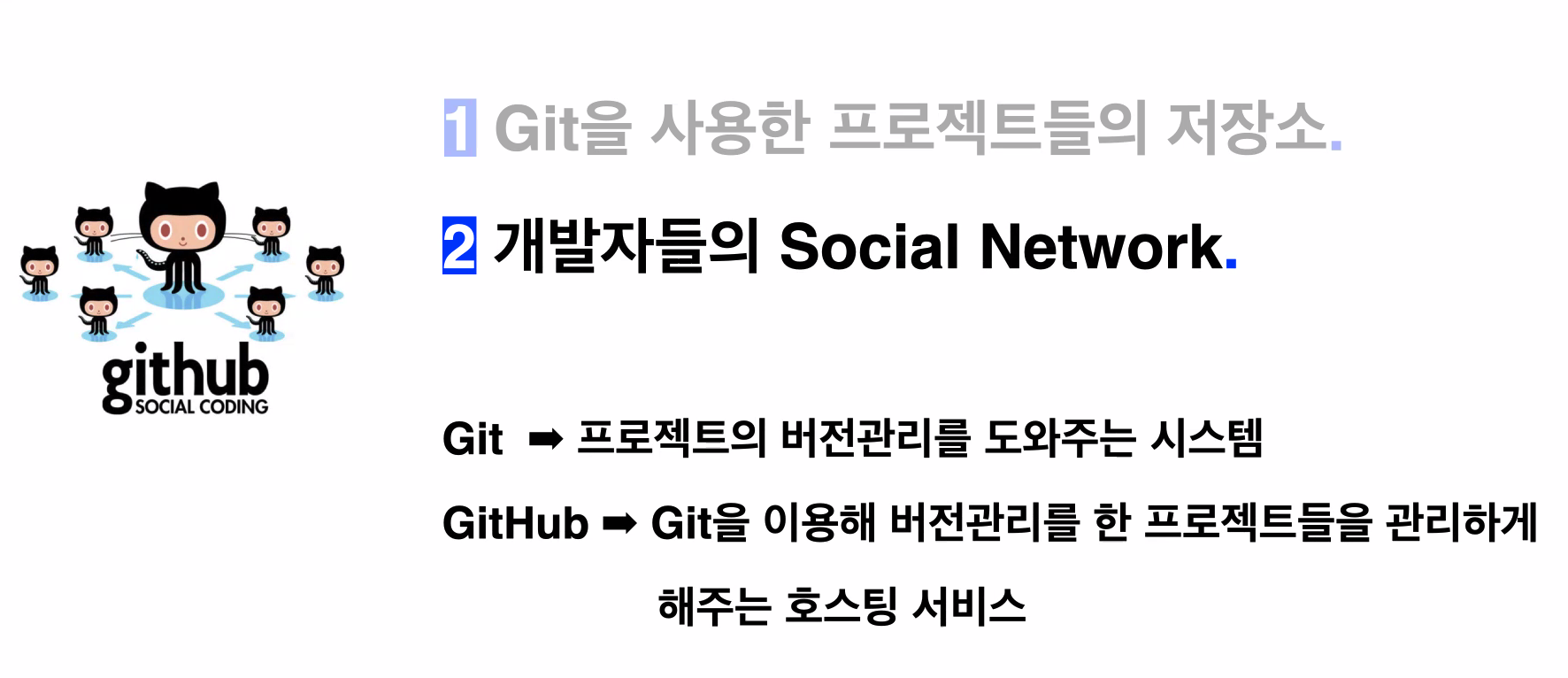
git init: 저장소 초기화(.git 클로킹파일 생성) === 시작하겠습니다.
git status: 디렉토리에서 일어나고 있는 상태 확인
code .: VScode 실행
git add: 파일 수정 이력 기록 준비, 수정한 파일의 이력을 남길 준비를 하는 명령어 (추적명령어)
- (특정파일 이력만 남기고 싶을 때: git add [파일이름])
- (변경된 이력을 모두 남기고 싶을 때 : git add.)
git commit: 파일 수정 이력 기록, 수정한 파일의 이력을 남기는 명령어
- 한 줄로 커밋 메세지를 남기고 싶을 때: git commit -m "메세지"
- 여러 줄로 커밋 메세지를 남기고 싶을 때: git commit
:wq -> Exit
git log: Commit 이력을 확인하는 명령어
** git log --oneline --graph : 그래프로 로그 확인
git push:
-
git remote add origin "repo주소": 원격 저장소 연결
-
git remote -v: 연결 확인
-
git push origin [브랜치이름]: 원격 저장소로 파일 전송
-
mkdir: makeDirectory
-
git branch: branch이름 확인
Front-Git&Github
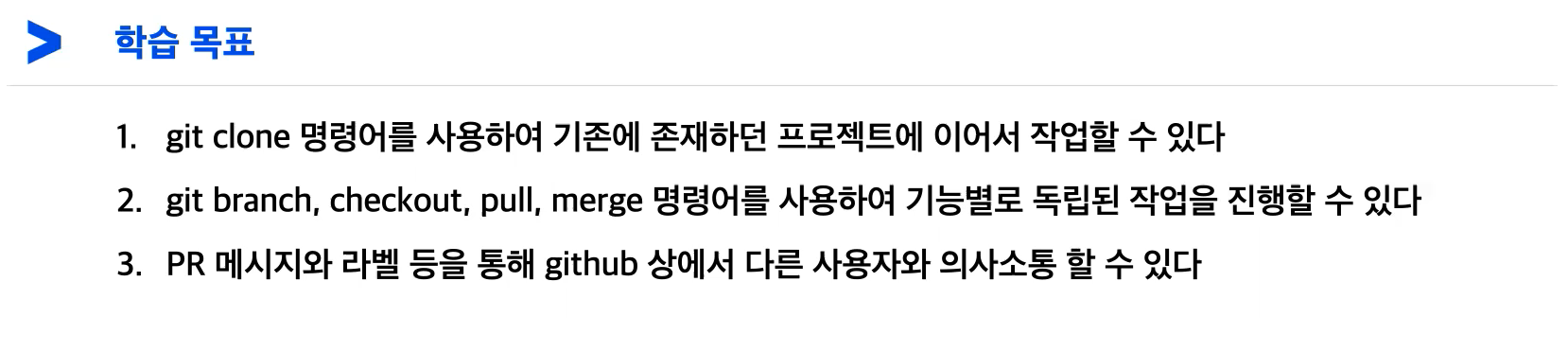
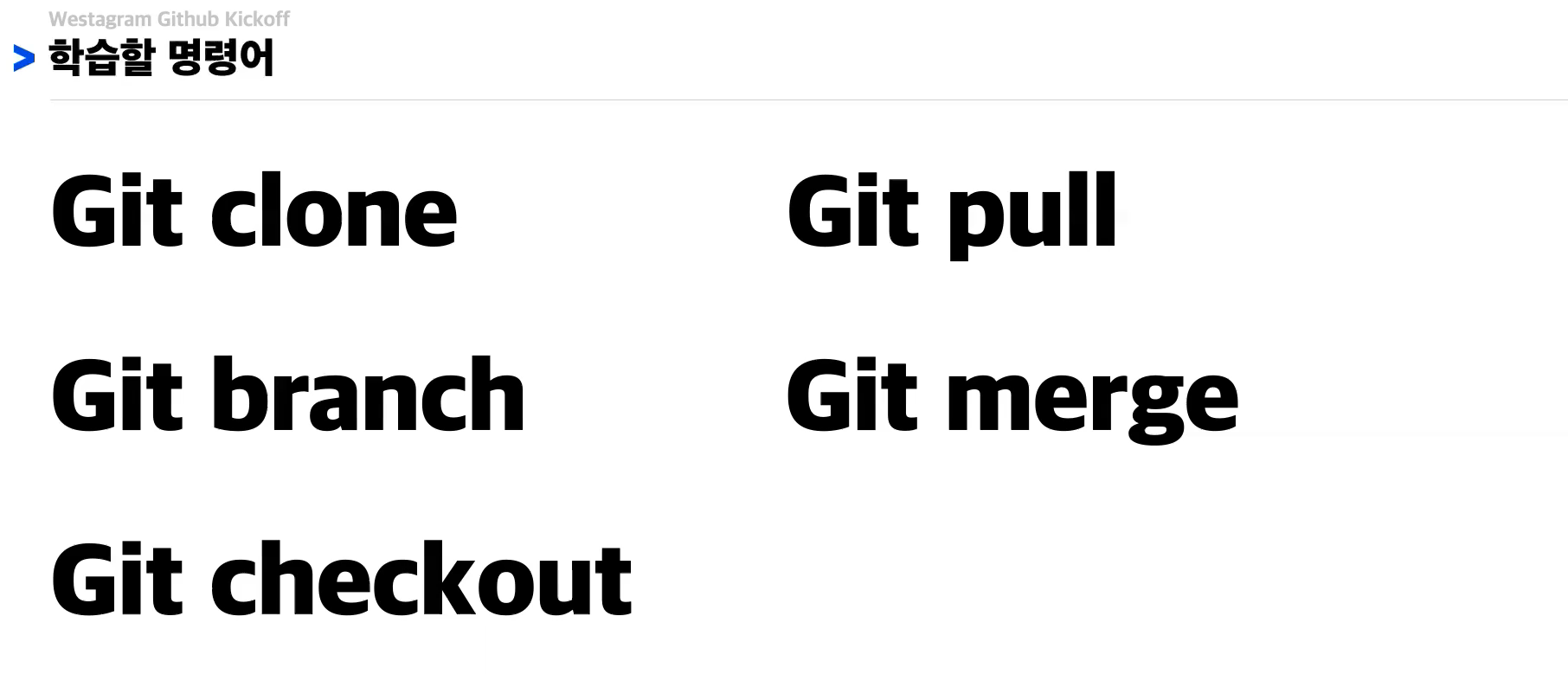
git clone: 코드복제, 기존 레포지토리를 내 로컬로 가져오는 명령어
- git clone "링크": github에 있는 데이터 복제
git branch: 지점생성, 독립된 개발 공간 생성
- git branch [브랜치이름]
git checkout: 지점입점,
- git checkout [브랜치이름]
git pull: 코드 가져오기, 특정 브랜드에 있는 코드를 로컬로 가져올때 사용하는 명령어
- git pull origin [브랜치이름]
git merge: 지점합병, 코드 합치기, 로컬에서 "현재 브랜치의 코드와 특정 브랜치의 코드"를 합칠 때 사용
- git merge [브랜치이름]
merge이후 (esc - :wq)로 터미널 나가기
Lecture Review
Step1 - Git clone
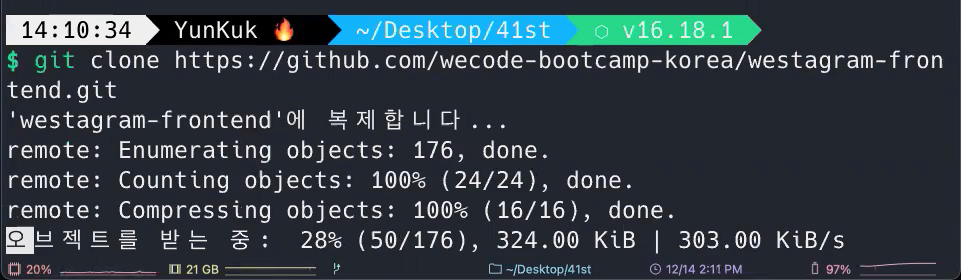
Git clone "링크" 해주는 모습
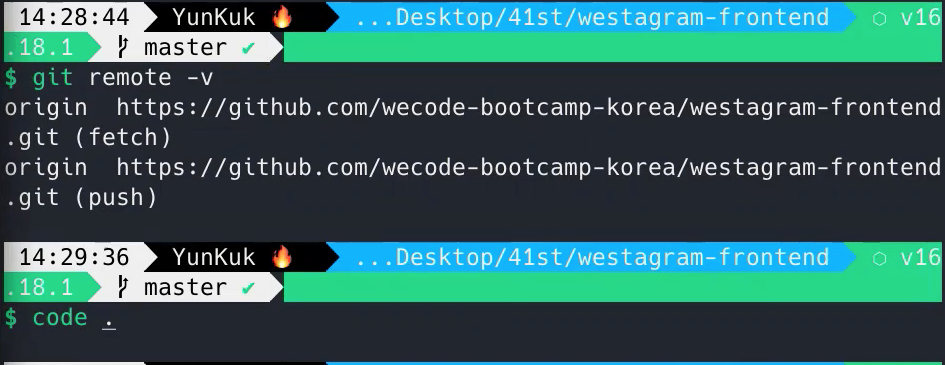
git remote -v를 통해서 연결상태 확인하고, 실행하는 모습
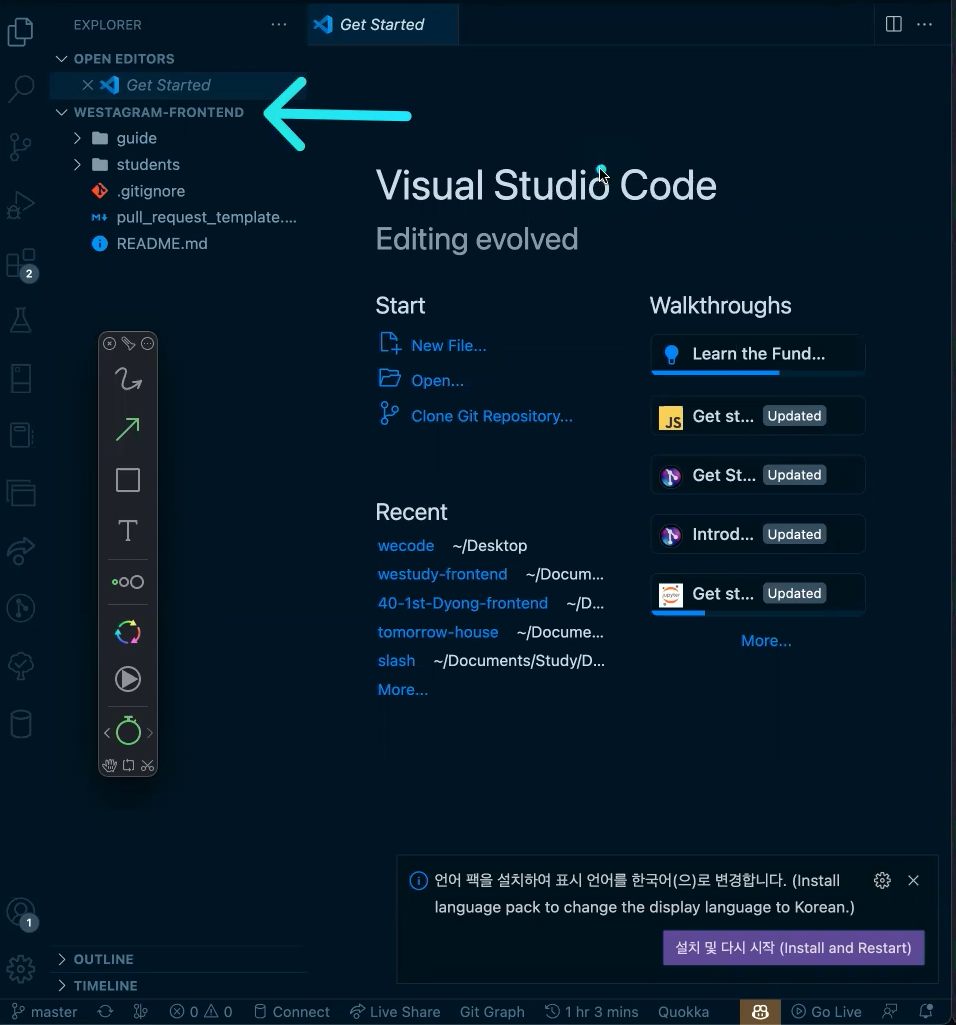
실행이 잘 된 모습
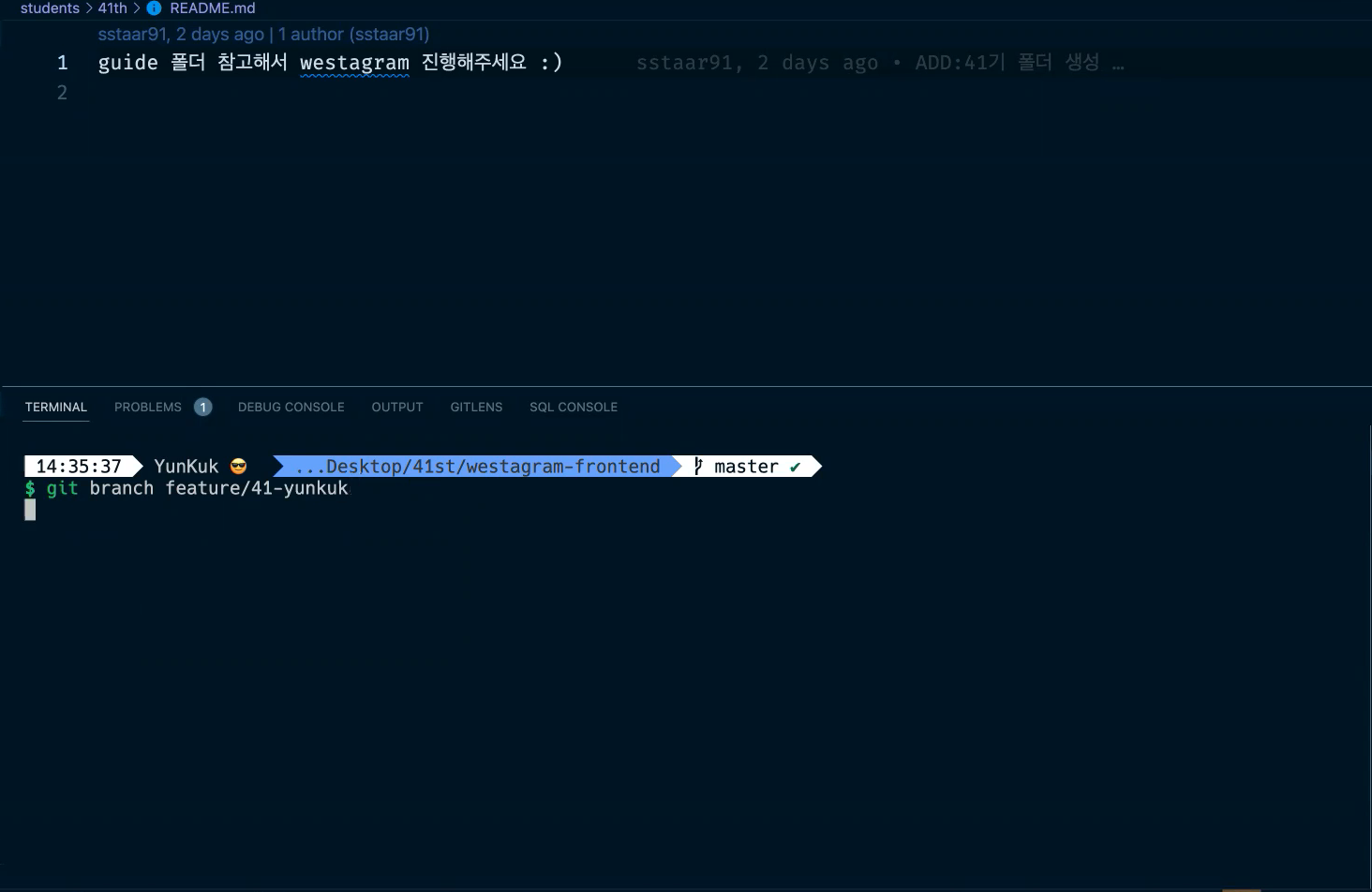
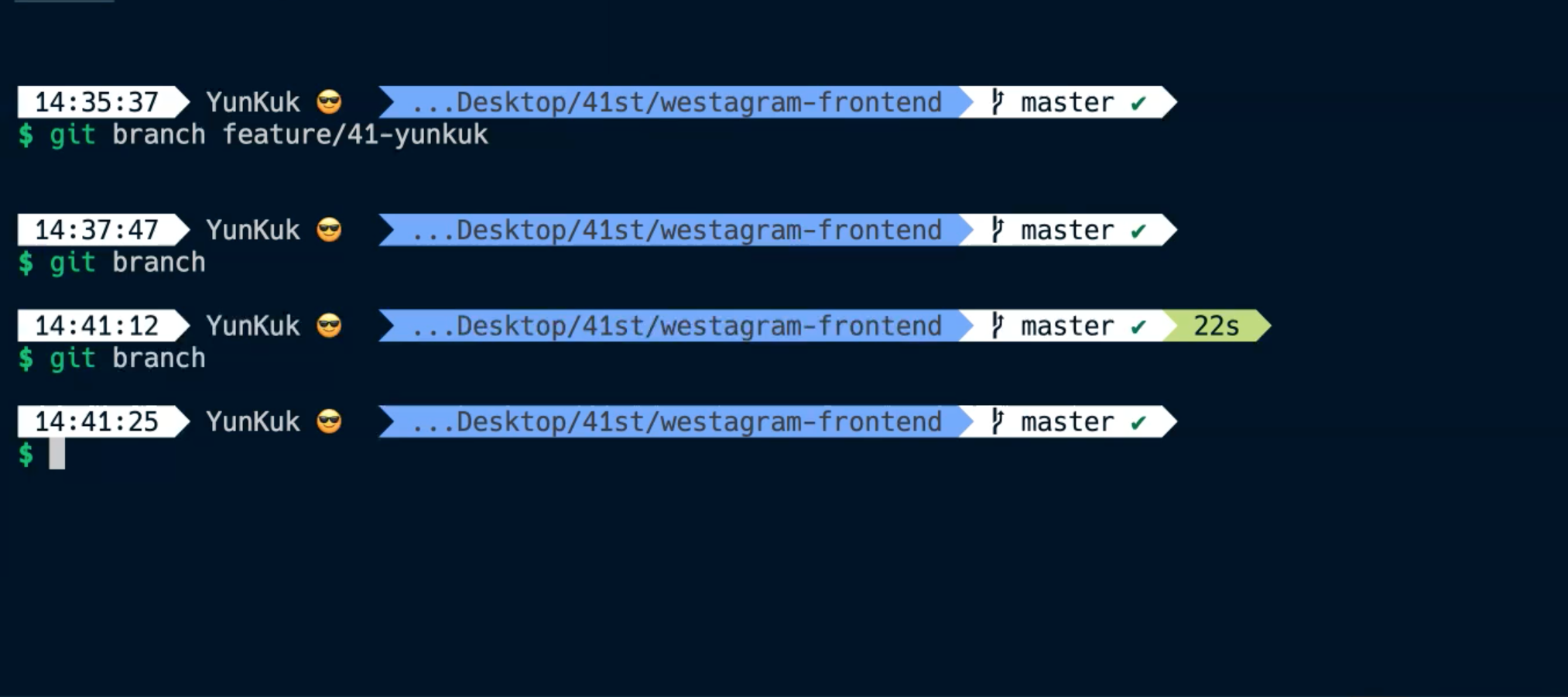
git branch "지점이름"을 통해서 branch를 생성해주는 모습, 그리고나서 git branch를 통해서 지점을 확인해주는 모습
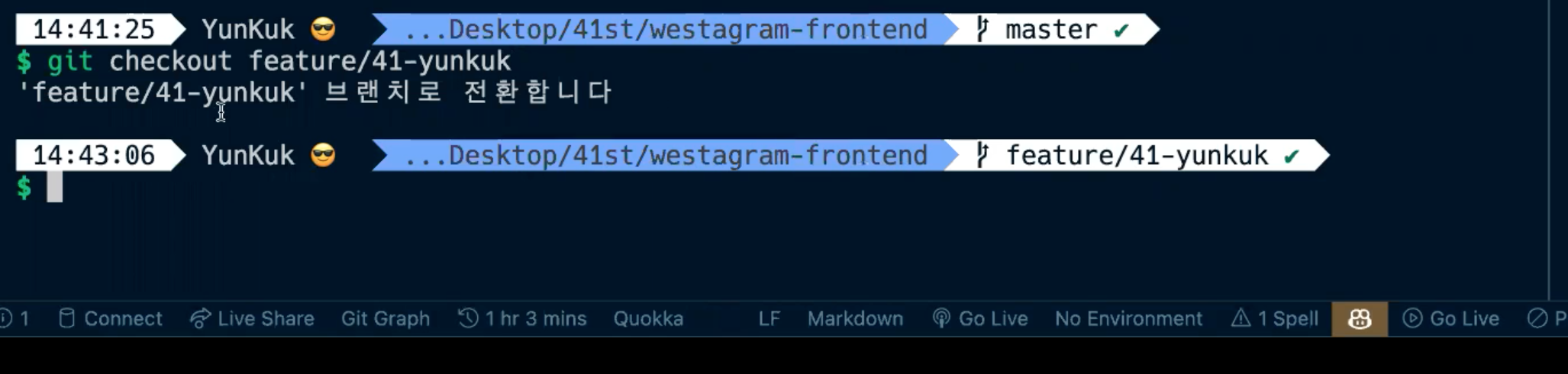
git checkout "지점이름"을 통해서 그 지점으로 이동해주는 모습
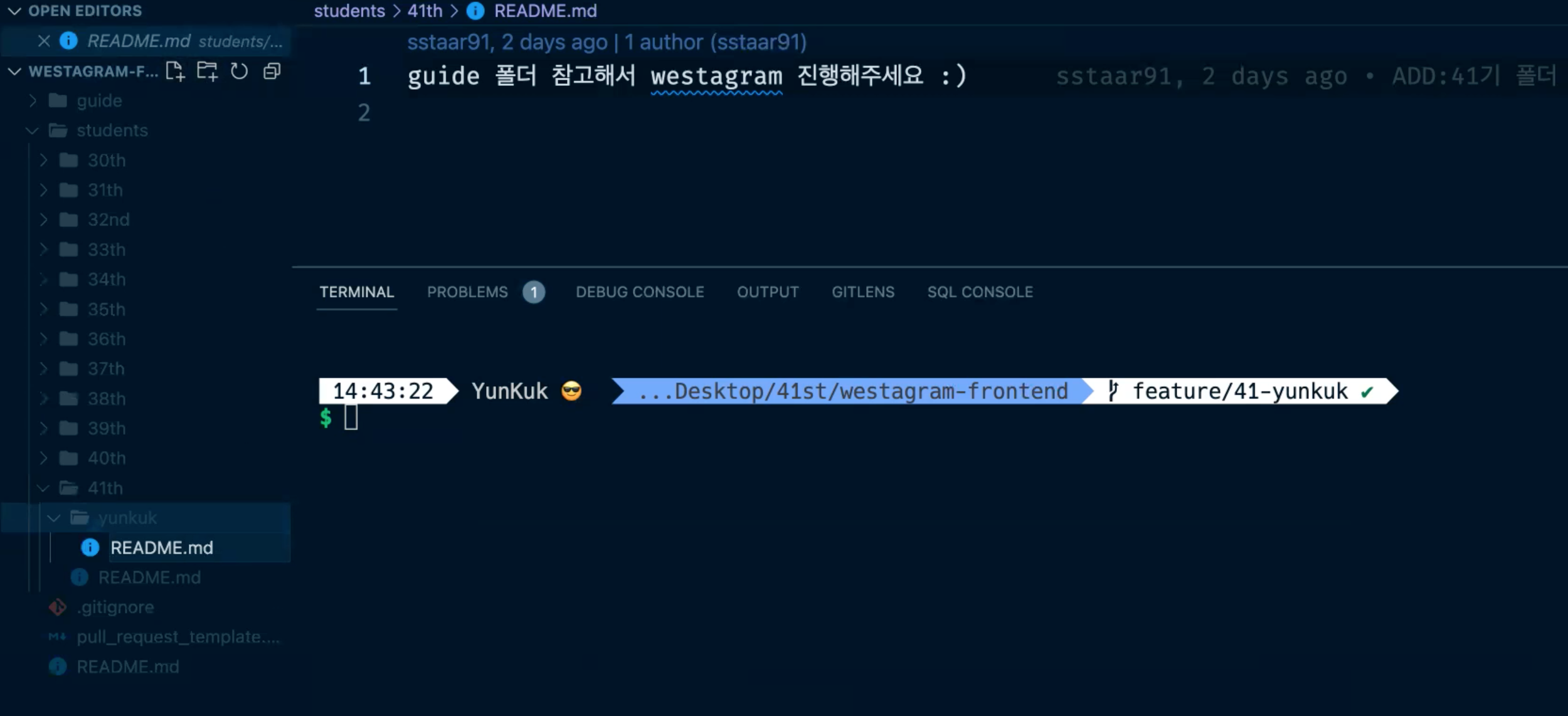
folder 1개, README.md 파일 생성해주는 모습
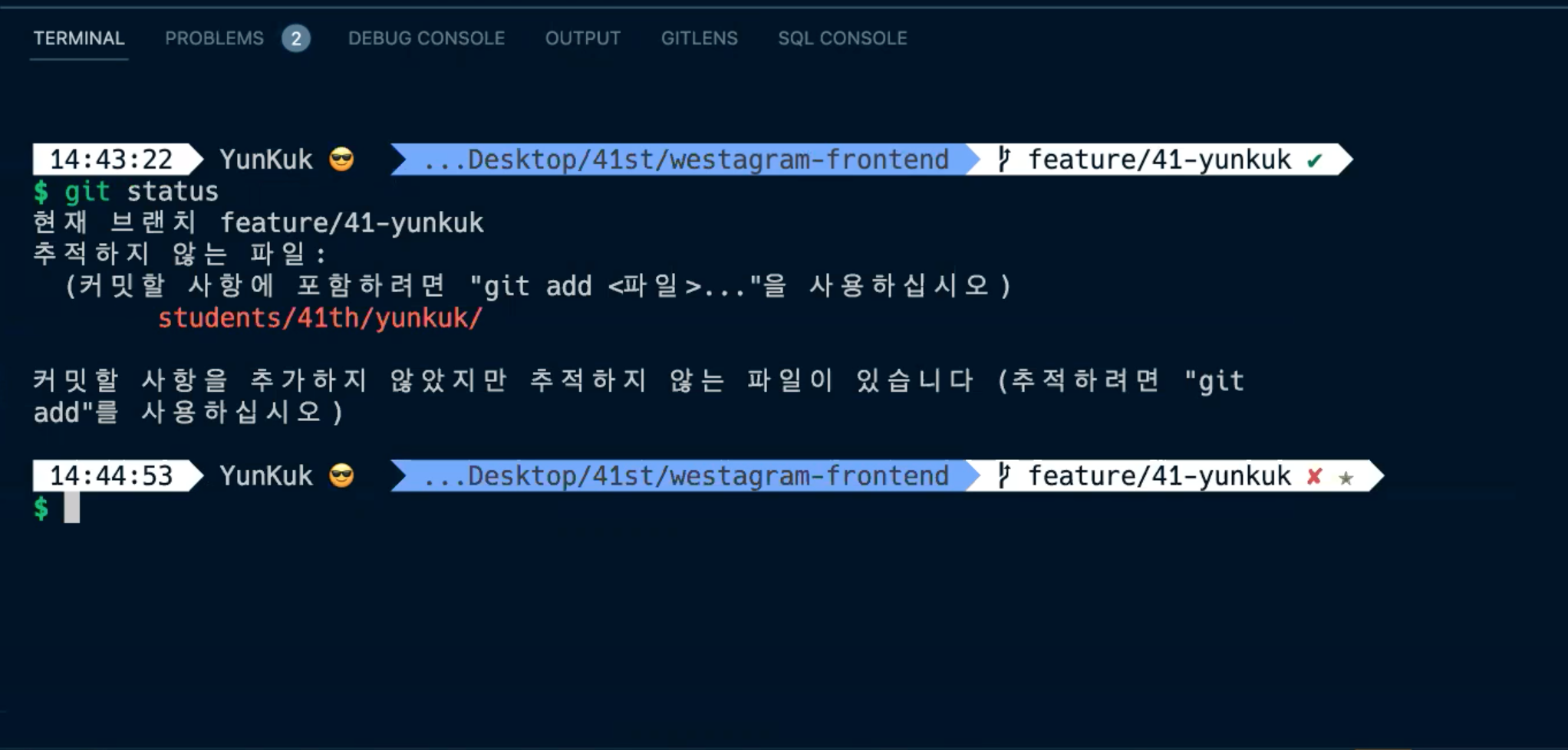
Git status로 상태 확인해주는 모습
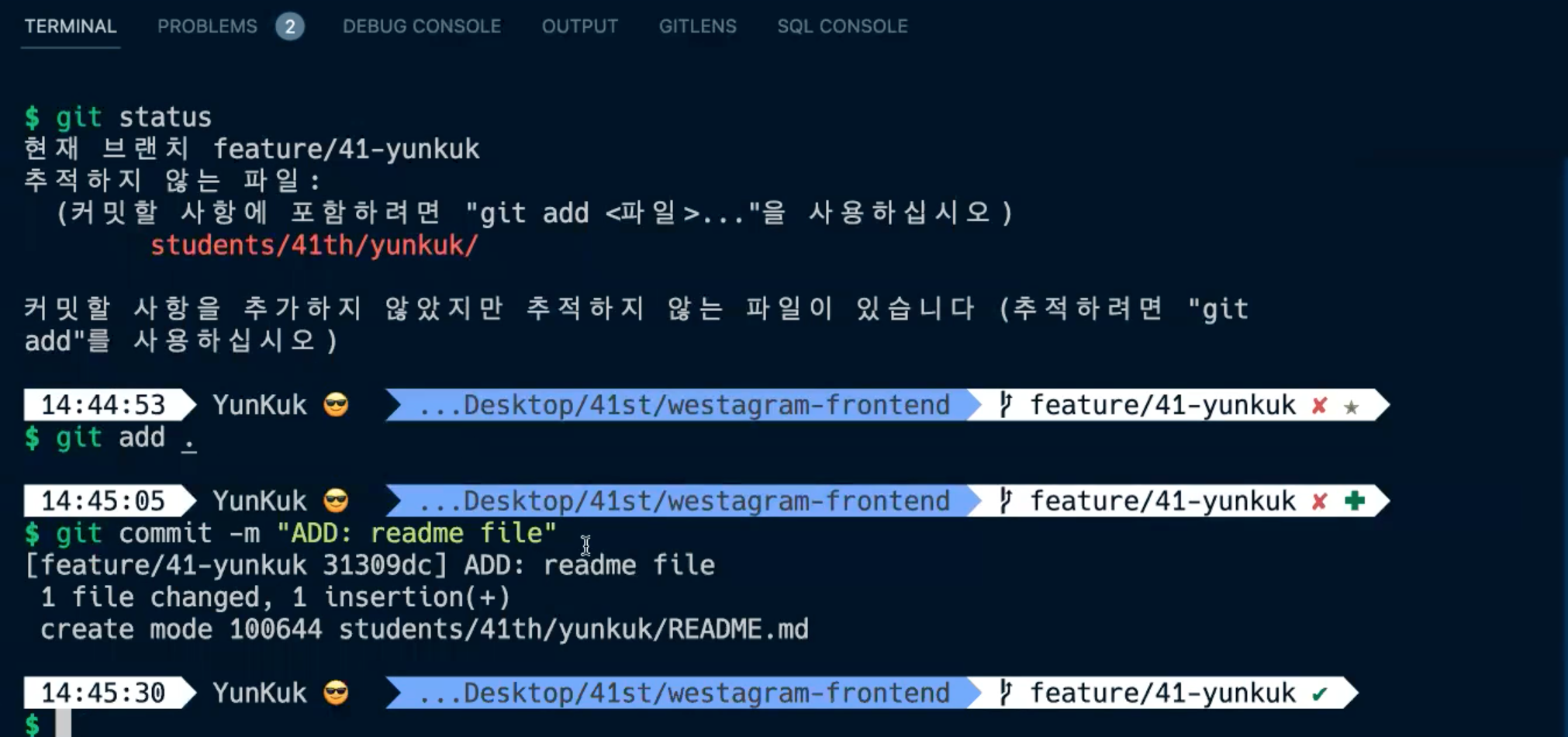
추적이 안됐다고 뜨니까 git add . 으로 추적한 후 git commit -m "메세지" 해주는 모습
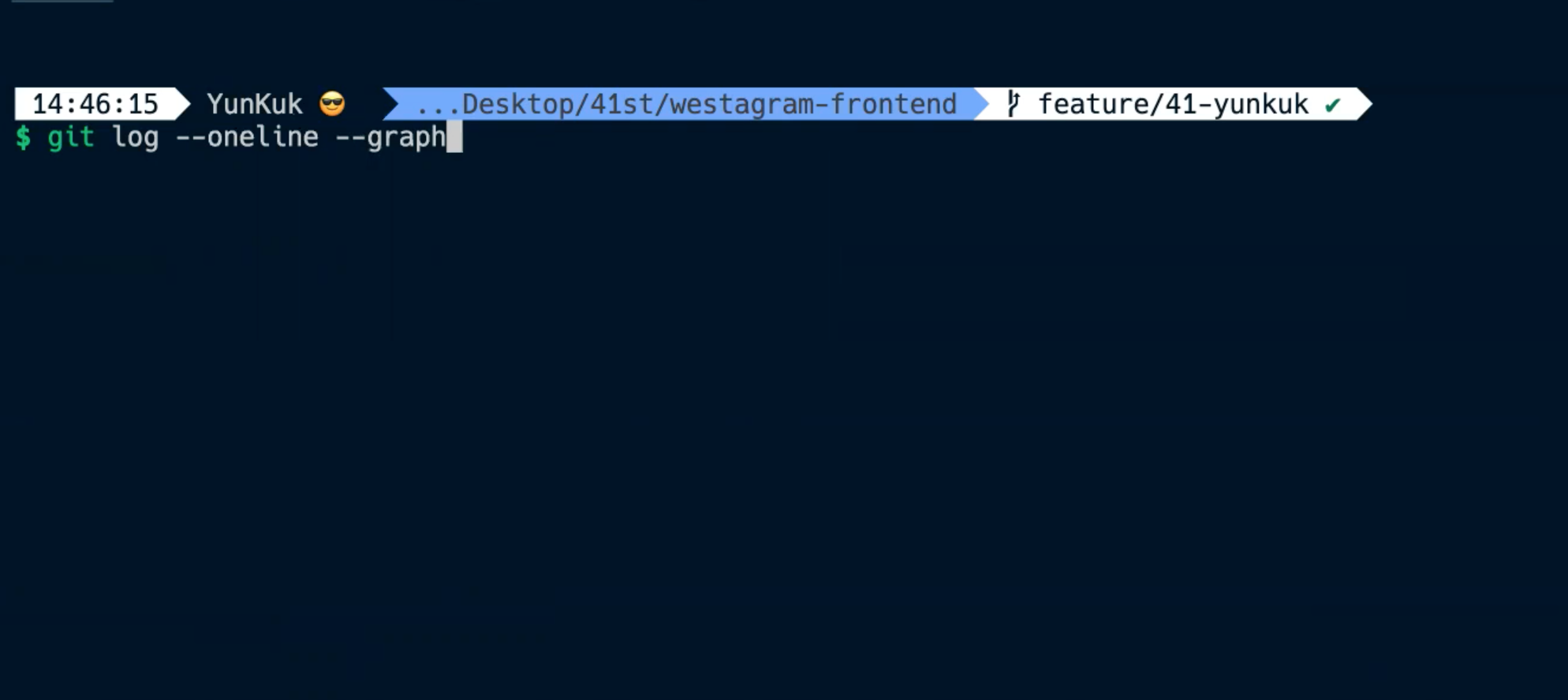
커밋하고 git log 해주는 모습, "git log --oneline --graph"는 꿀팁인 모습
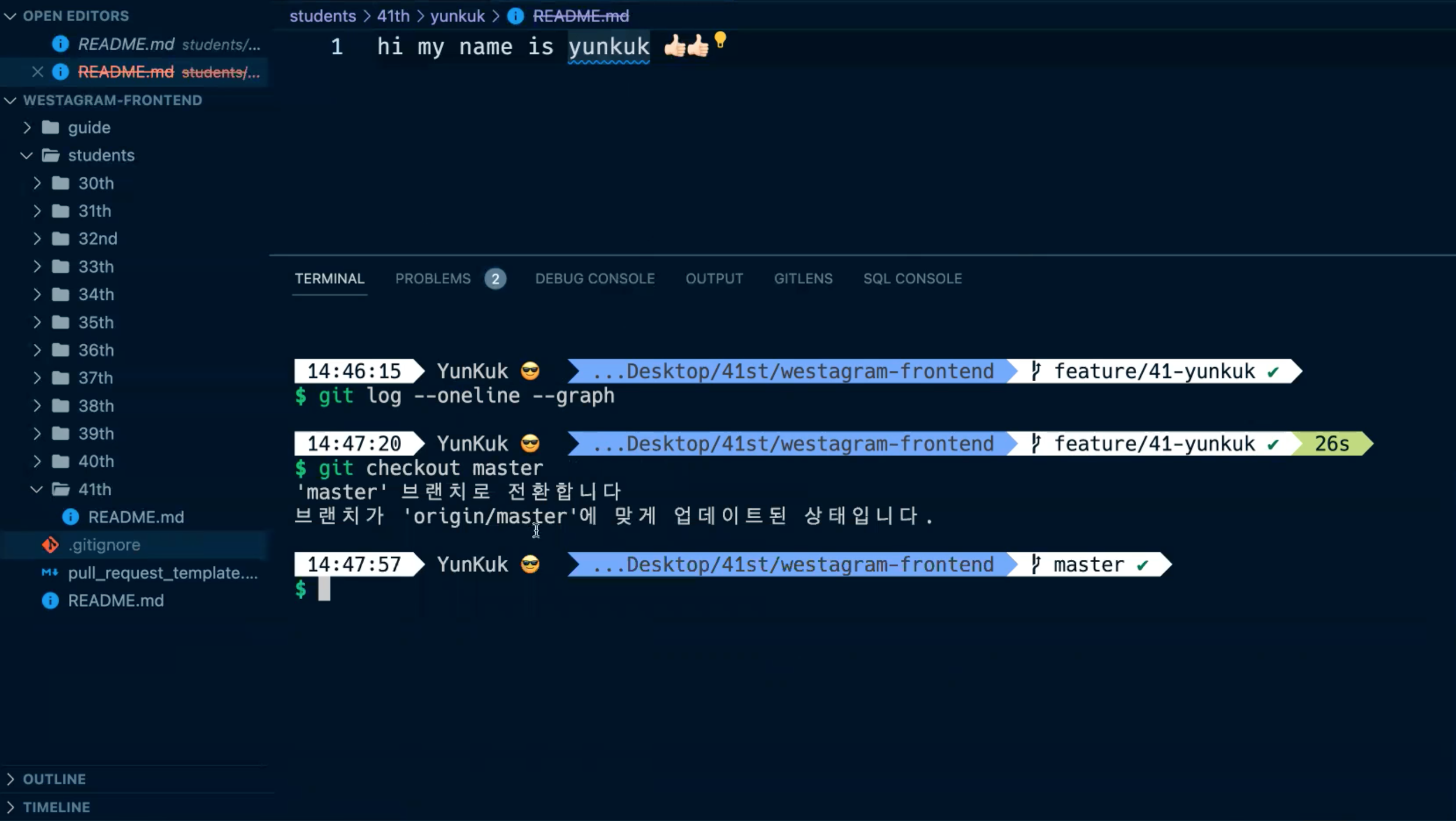
마스터로 체크아웃하니까 폴더와 파일이 사라진 모습
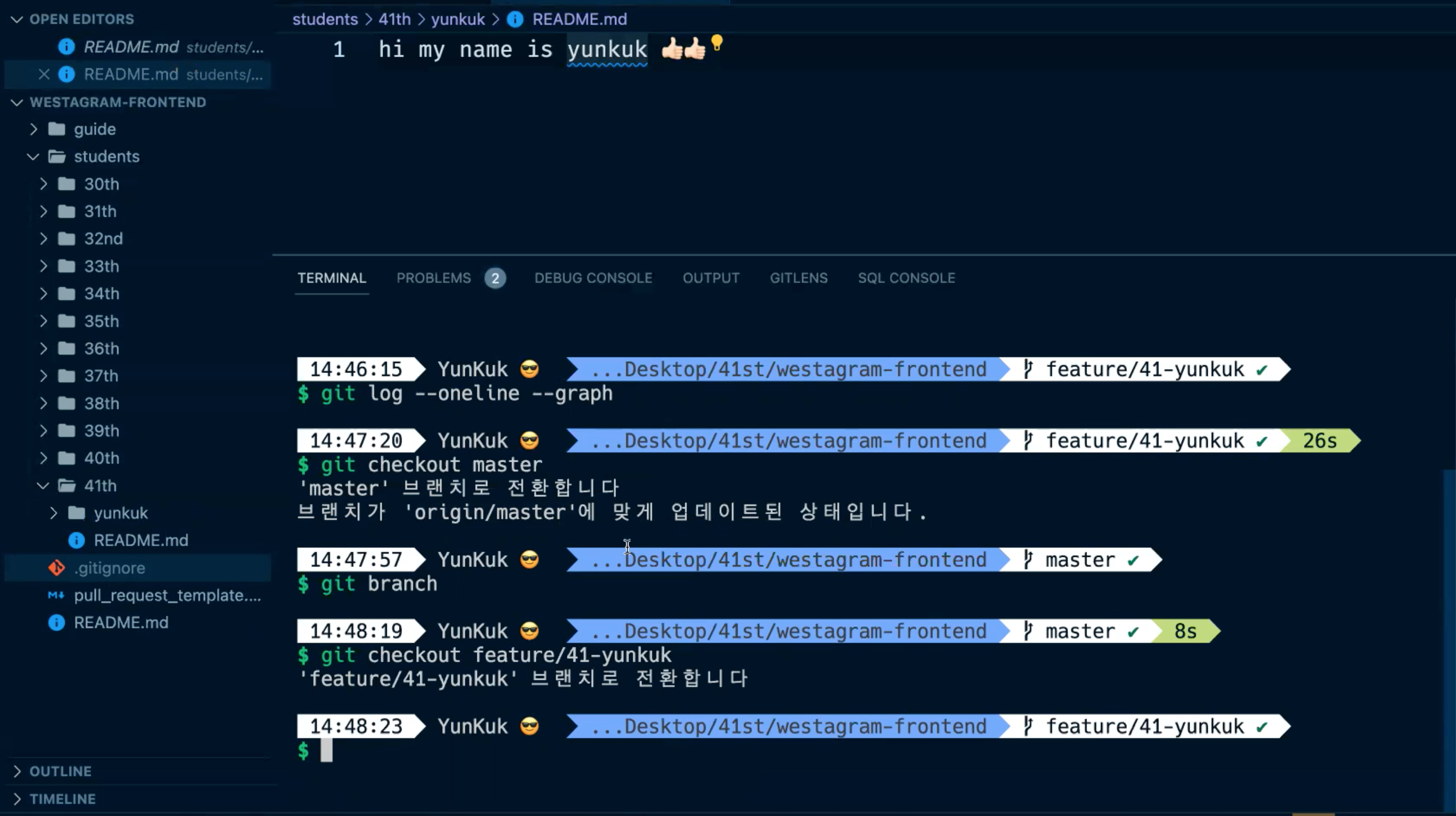
다시 브런치로 체크아웃하니까 폴더와 파일이 나타난 모습
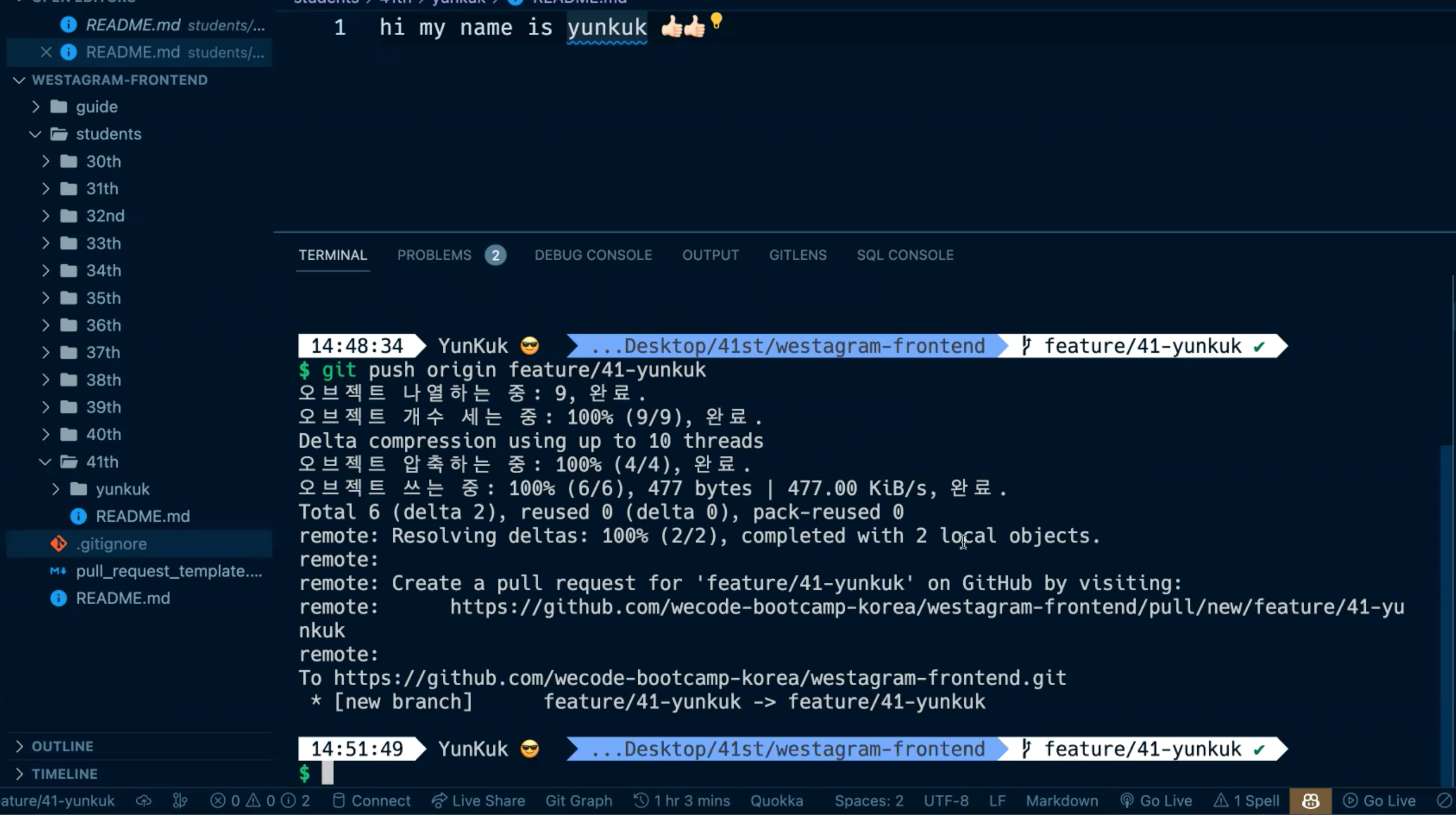
파일을 다 생성하고 작업했으니, git push origin branchName 을 해주는 모습
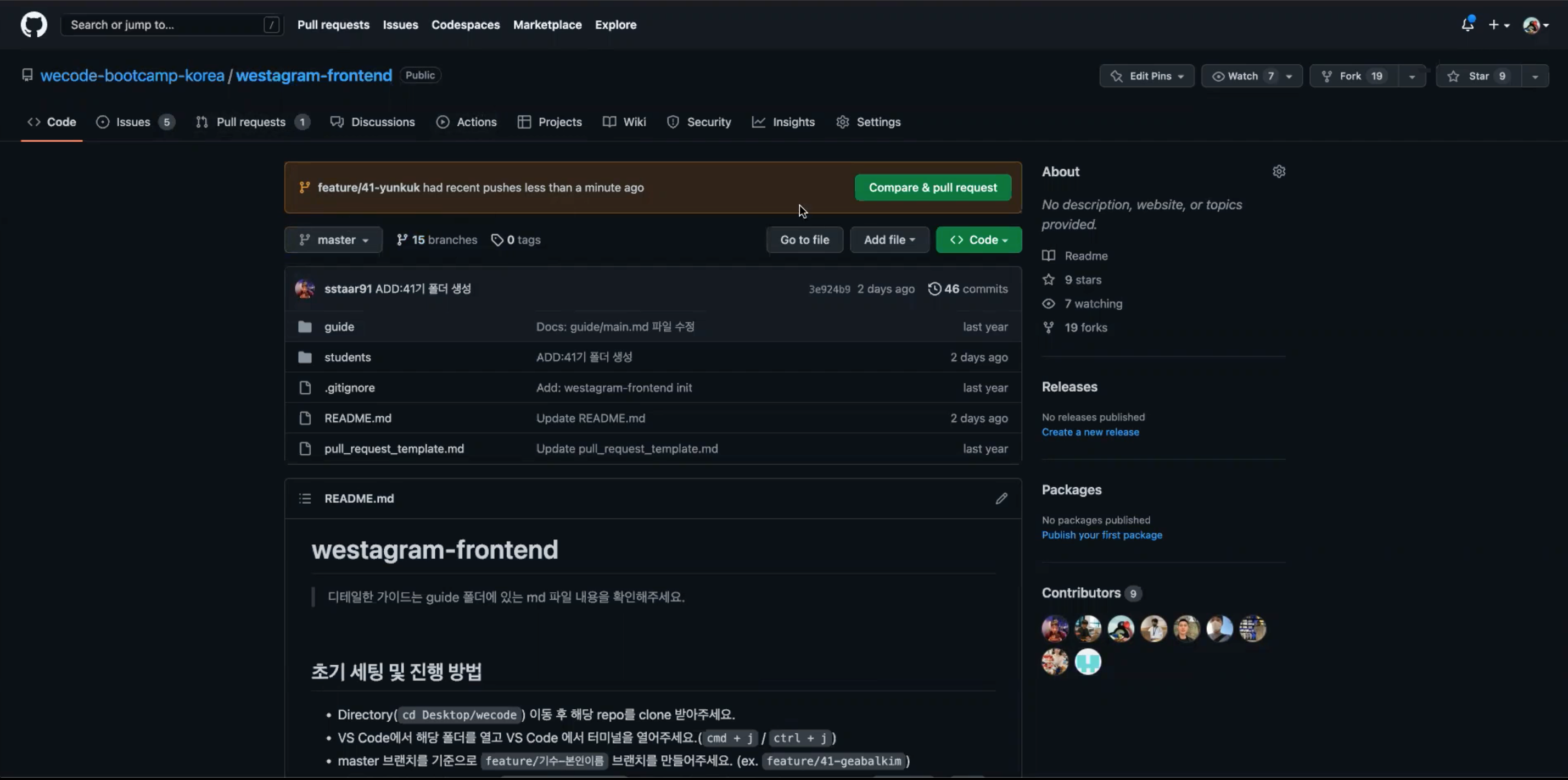
push하니까 github 사이트에 모달창 하나가 나타난 모습
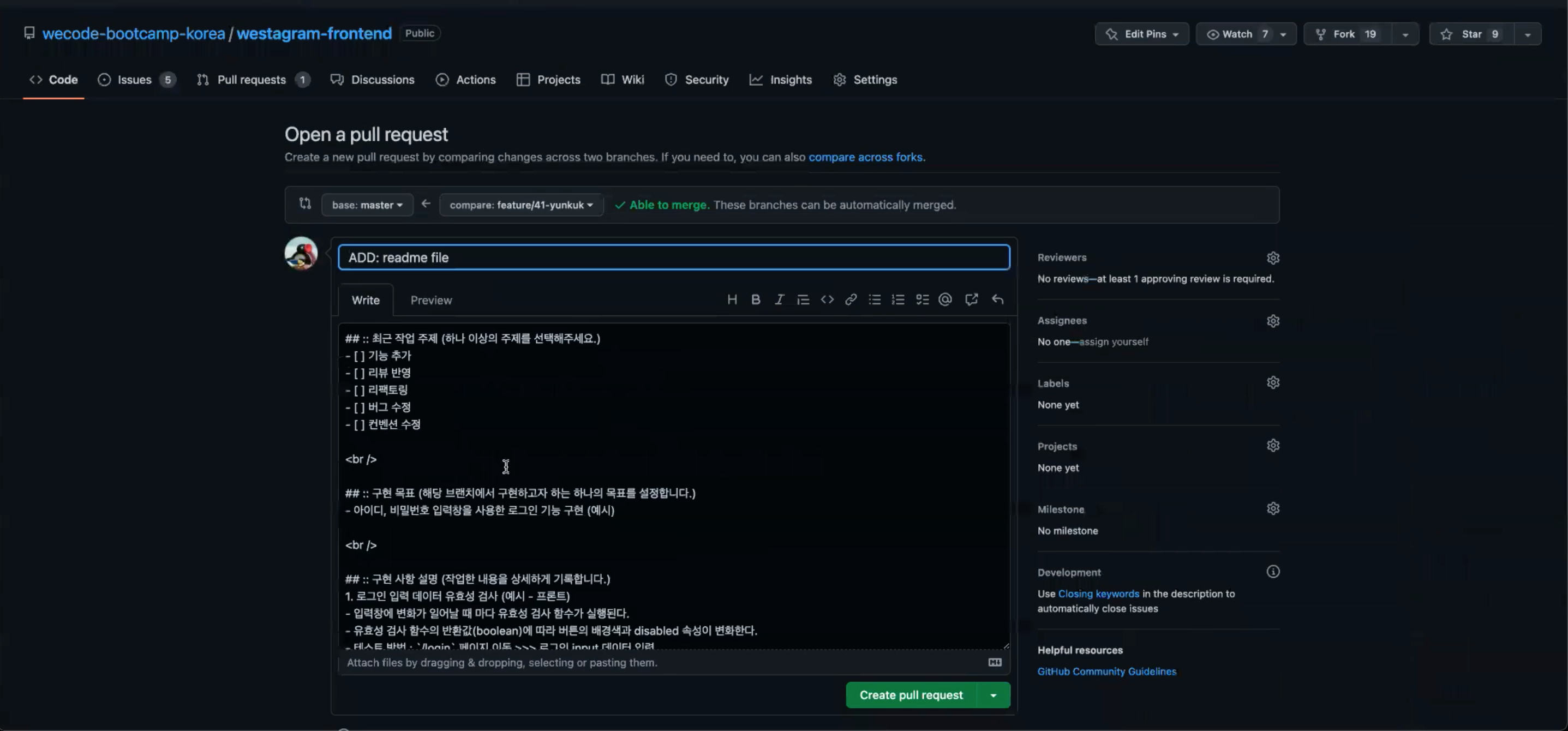
compare&PR 버튼 누르니까 PR창이 뜬 모습( 비동기 소통이 가능해진 모습 )
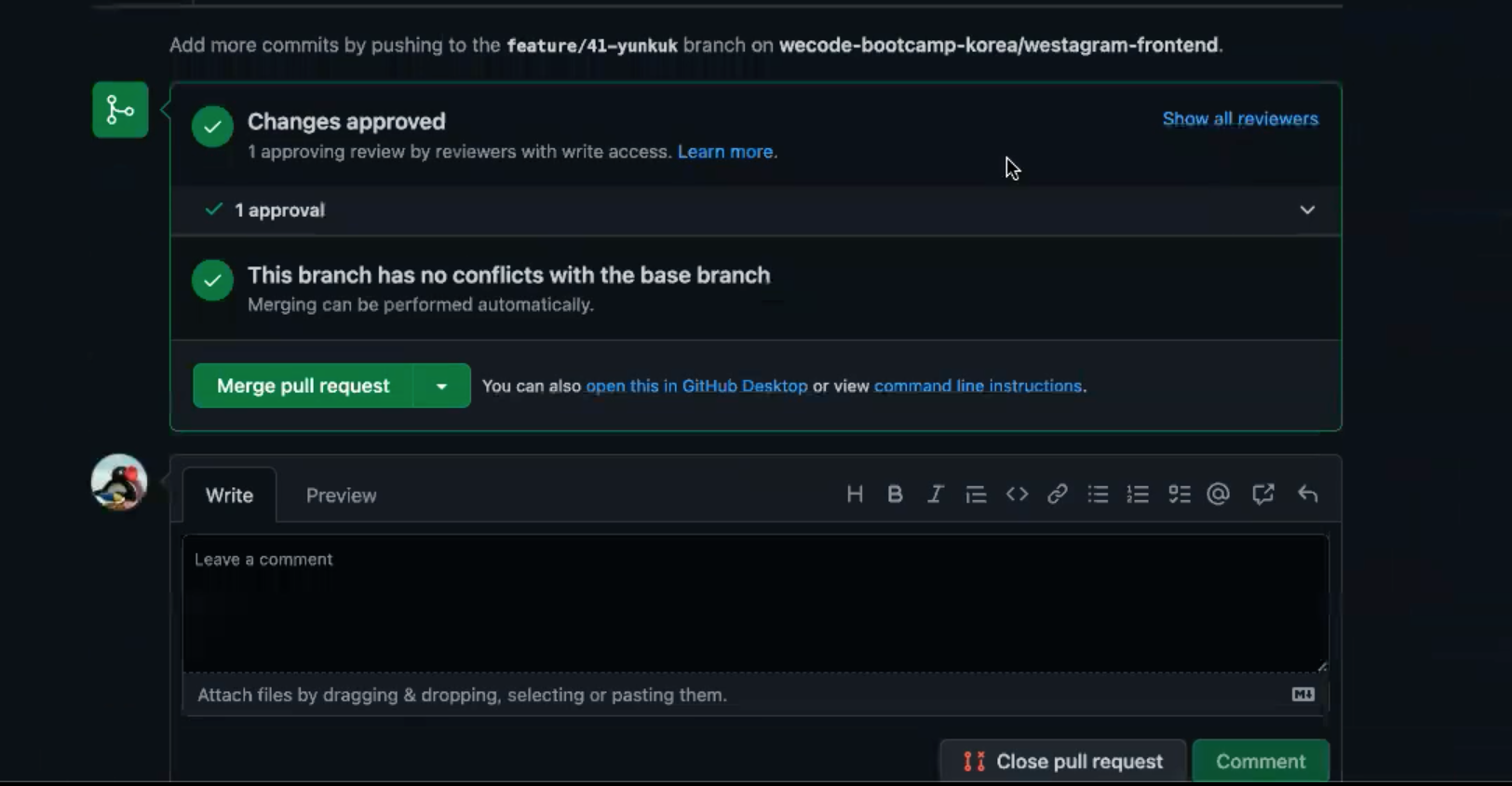
권한이 있는 사람이 PR approve 한 이후 Merge 해주는 모습
Merge 된 이후
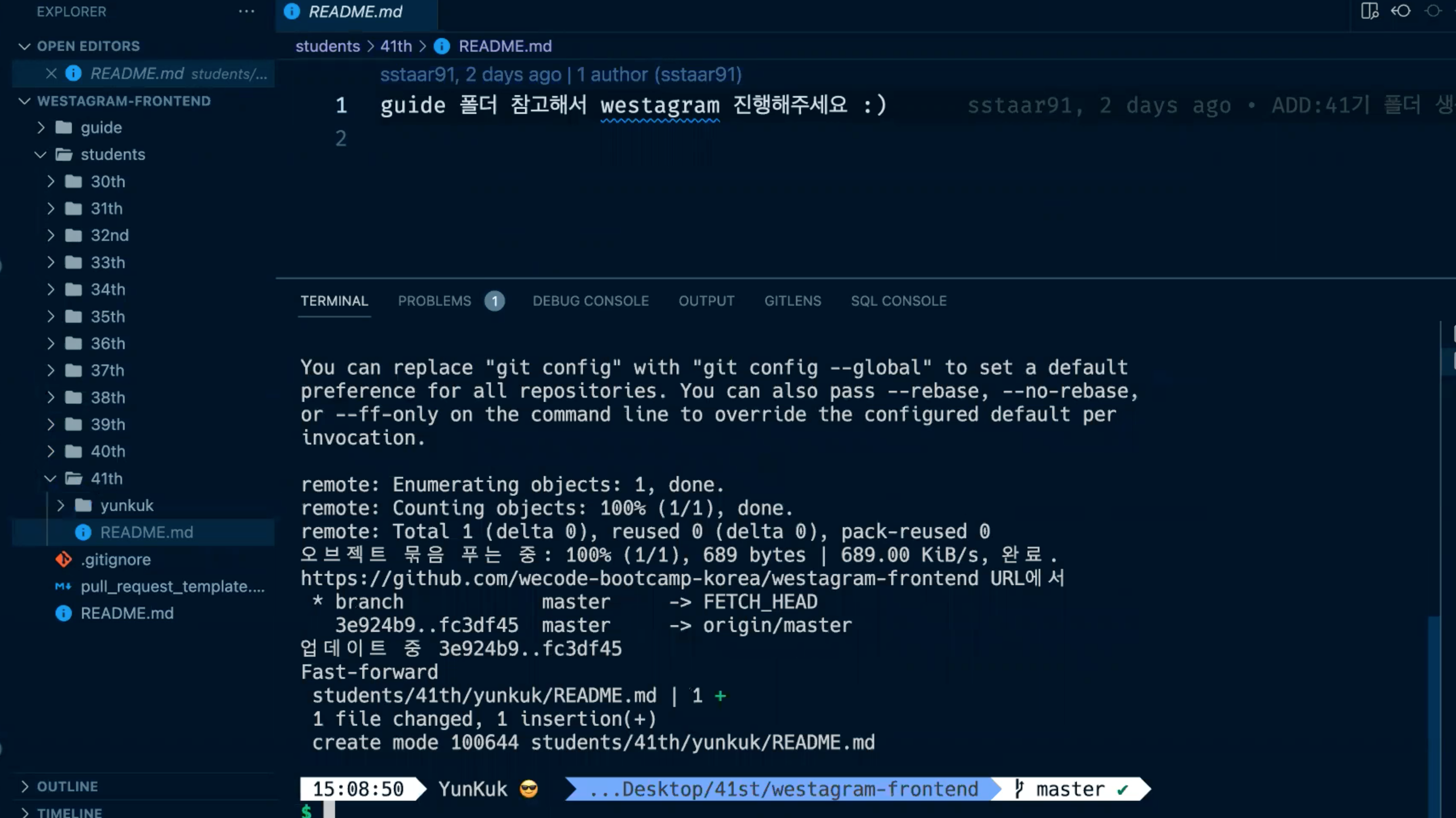
이제 내 VScode의 마스터브랜치는 파일이 없으니까, pull을 해주는 모습 (master branch이동 후 pull)

